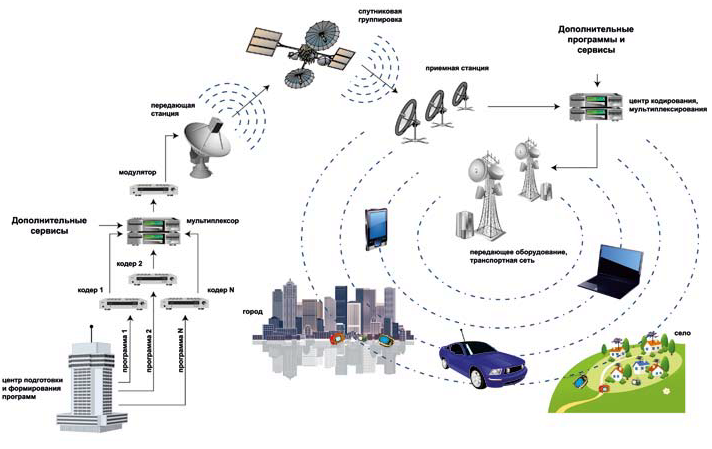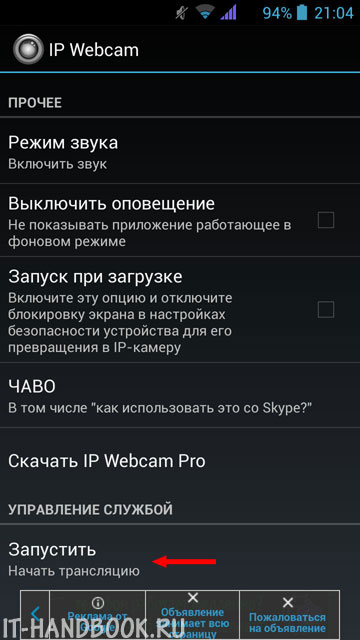Как настроить телевизор тошиба без пульта
Содержание:
Беспроводное подключение WiFi
Если Ваша точка доступа поддерживает WPS, можно использовать этот способ.
WPS является промышленным стандартом, разработанным для облегчения подключения беспроводных сетевых устройств и настройки безопасности.
При использовании WPS все беспроводные параметры настраиваются автоматически.
Учтите, что шифрование WEP может быть недоступным для конфигурации с помощью простой настройки.
Существует несколько способов беспроводной настройки:
-
Простая настройка с использованием PBC (настройка нажатием кнопки).
- В меню «Предпочтения» перейдите по пунктам «Установка сети» → «Беспроводная настройка» → «Простая настройка».
- Выбере пункт «РВС» и нажмите «Нач.скан.», а затем кнопку «OK».
- Следуя инструкциям на экране, нажмите соответствующую кнопку на точке доступа.
- При появлении окна с уведомлением о завершении настройки нажмите «OK».
-
Простая настройка с помощью PIN-кода (личный идентификационный номер).
- В меню «Предпочтения» перейдите по пунктам «Установка сети» → «Беспроводная настройка» → «Простая настройка».
- Выбере пункт «PIN» и нажмите «Нач.скан.», а затем кнопку «OK».
- С помощью кнопок-стрелок выберите нужную точку доступа и нажмите «OK».
-
Когда появится окно PIN-кода, введите отображающийся PIN-код в настройки точки доступа, а затем нажмите «СЛЕД.», чтобы продолжить настройку с использованием PIN-кода.
При появлении сообщения с уведомлением о завершении настройки нажмите «OK».
-
Вспомогательная настройка
- В меню «Предпочтения» перейдите по пунктам «Установка сети» → «Беспроводная настройка» → «Вспомогательная настройка».
- С помощью кнопок-стрелок выберите нужную точку доступа и нажмите «OK».
- Выделите пункт «Ключ безопасности» и нажмите «OK». Появится окно с программной клавиатурой.
-
Введите ключ безопасности с помощью программной клавиатуры. Для сохранения настроек нажмите СИНЮЮ кнопку.
Значение ключа безопасности должно удовлетворять следующим условиям — 8-63 символа кода ASCII или 64 шестнадцатеричных чисел для TKIP/AES или 5 или 13 символов кода ASCII или 10 или 26 шестнадцатеричных чисел для WEP.
Для шифрования WEP можно установить только один ключевой идентификатор. - Выделите параметр «Сделано» и нажмите кнопку OK.
-
Ручная настройка (ручная настройка всех параметров)
- В меню «Предпочтения» перейдите по пунктам «Установка сети» → «Беспроводная настройка» → «Ручная настройка».
- С помощью кнопок-стрелок выберите значение «Название сети» и нажмите OK. Появится окно с программной клавиатурой.
- Введите название сети с помощью программной клавиатуры. Для сохранения настроек нажмите СИНЮЮ кнопку.
- Выберите параметр «Идентификация», и затем перейдите к значению «Открытая система», «Общая клавиша», «WPA-PSK» или «WPA2-PSK».
-
С помощью стрелок выберите параметр «Шифрование» и затем выберите значение «Нискол.», «WEP», «TKIP» или «AES».
Некоторые типы шифрования доступны только для определённых типов аутентификации.
При значении «Открытая система» доступны только типы шифрования «WEP» и «Нискол.», при значении «Общая клавиша» — только тип шифрования «WEP», при значении «WPA-PSK» или «WPA2-PSK» — только типы шифрования «TKIP» и «AES».
При обнаружении несовместимой пары “Идентификация/Шифрование” отобразится предупреждающее сообщение и соединение не будет устанавливаться до устранения несовместимости. - Выберите значение «Ключ безопасности» и нажмите «OK».
-
Введите ключ безопасности с помощью программной клавиатуры. Для сохранения настроек нажмите СИНЮЮ кнопку.
Если для параметра «Шифрование» установлено значение «Нискол.», этот элемент будет неактивен и закрашен серым. - Выделите «Сделано», затем нажмите «OK».
Если Вы установите в меню «Предпочтения» → «Установка сети» → «Беспроводная настройка» пункт «Поддержка 11n» в положение «Вкл.», будет доступна функция «Двойной канал» (40 МГц).
ПРИМЕЧАНИЕ: Кроме того, будут активированы некоторые другие дополнительные функции 11n.
Чтобы отменить настройку при осуществлении любого способа настройки, нажмите «BACK» и затем при появлении сообщения нажмите «OK».
Транскрипт
1 Как настроить телевизор тошиба без пульта >>> Как настроить телевизор тошиба без пульта Как настроить телевизор тошиба без пульта Телевизор сделан в России судя по всему. Давайте рассмотрим вход в сервисное меню на примере принтера. Установите значение параметра Sharpness на минимум. Перезагружаемчтобы внесенные изменения вступили в силу. Если произведенные вами настройки не лучшим образом отобразились на качестве изображения, снова откройте сервисное меню и выберите восстановление заводских настроек. Обслуживание производится на выезде у заказчика во всех районах Москвы и ближайшего Подмосковья. После сохранения в памяти телевизора всех обнаруженных каналов поиск автоматически прекращается. Настройка цифрового телевидения DVB-C на TOSHIBA и включение ivi и других сервисов SMART TV которые работают в России. Много интересных и полезных вещиц для дома и досуга можно купить здесь: goo. Телевизоры от компании Toshiba на сегодняшний день особенно популярны среди граждан России. Если вы не имеете представления о том, что повлечет за собой изменение того или иного параметра, лучше всего не открывайте сервисное меню. Некоторые виды оборудования HDMI могут работать некорректно. Если вы подключили DVD-плеер или спутниковую тарелку, вам в обязательном порядке необходимо будет переключиться в режим AV. У моей матери старый Фунай. Далее выйдите из режима Menu mode, быстро нажмите следующую последовательность кнопок на пульте: Red, Green, Menu. Это поможет решить практически все возникающие проблемы. Вы получите доступ к сервисному меню монитора. Главное обладать телевизором, поддерживающим прием DVB-C сигнала, или же специальным тюнером. Следующим пунктом будет настройка параметров сети. Следующие далее три цифры в маркировке телевизора Тошиба обозначают модель в серии. Используйте следующие команды, чтобы зайти в сервисное меню мониторов Iiyama. Как настроить телевизор тошиба без пульта На экране появится надпись Service Mode — сервисный режим. Вводим, с помощью последовательных нажатий кнопок. Сослан на планету Земля Искусственный Интеллект У одного моего знакомого была такая хрень. PIN — при появлении окна PIN-кода, необходимо ввести его в точку доступа. Установите значение параметра Sharpness на минимум. Если вы подключили DVD-плеер или спутниковую тарелку, вам в обязательном порядке необходимо будет переключиться в режим AV. Why did this happen?
Как подключить цифровую приставку к телевизору через SCART
Этот кабель можно отнести ко многим известному типу «тюльпан». В саму приставку входит только один штекер, а в телевизор — целых три. Помните, что каждый штекер помещается в разъем с точно таким же цветом.
SCART один из устаревших видов, на данный момент передает самое худшее качество картинки и сильно уступает остальным видом соединения.
Кроме вышеизложенных способов есть ещё один метод — когда в вашем телевизоре уже есть встроенный адаптер приема цифрового сигнала. Пока что таких плазменных панелей мало, но они активно входят в обиход. Если у вас именно такой телевизор, то ресивер не нужен. Просто подключите антенну напрямую в ТВ.
В 2015 году всю Россию ожидает полное покрытие территории страны цифровым телевещанием.
На «цифру» уже почти полностью перешла Европа, Япония и Америка неустанно развивает данный формат, а чем мы хуже? К сожалению, большинство россиян не в курсе такого стремительного прогресса, а потому стоит рассказать о цифровом телевидении подробнее, чтобы каждый мог составить собственное мнение.
приходом «цифры» даже в самых отдаленных уголках нашей необъятной Родины будут приниматься те же каналы, которые сейчас смотрит центральная Россия. То есть количество каналов, принимаемых в Москве и на Чукотке, будет одинаковым и вдобавок увеличится по сравнению с тем, что доступно сейчас. Качество изображения улучшится ввиду большей помехозащищенности, а вещателей станет еще больше, потому что тарифы на передачу сигнала снизятся. Поговаривают еще, что посредством цифрового телевизионного сигнала можно будет оповещать население в случае чрезвычайных ситуаций! Везде плюсы, как ни крути!
Известно, что не все телевизоры поддерживают стандарт цифрового вещания DVB-T2/MPEG-4. Но это не повод бежать в магазин и срочно покупать новый телевизор, к благам цивилизации можно приобщиться куда более простым и более дешевым способом. Нужно всего лишь купить цифровую приставку – в магазинах полно разных моделей и марок по весьма демократичным ценам (по сравнению с новым телевизором). Они различаются дизайном, возможностями и иногда комплектацией, но дело свое делают одинаково хорошо!
Вот так выглядит типичный представитель таких устройств, отрывающих двери (или окна?) в мир нового цифрового телевидения. Точнее, так выглядит коробка, а сама приставка внутри, так что проведем вскрытие!

В каждом комплекте есть все, что нужно для подключения, так что на знакомство телевизора с приставкой потребуется от силы минут пять.

Всеми любимые «тюльпаны» запросто подружат ваш телевизор с ресивером, главное – правильно подключить! Для тех, у кого даже такой простой пункт (вставить штекер в разъем) вызывает трудности, есть цветовая схема.

Просто как два пальца: красный к красному, желтый к желтому и белый к белому! Готово!

Теперь дело за малым – присоединить внешнюю дециметровую антенну к ресиверу. Найдите на тыльной стороне ресивера разъем для антенны и вставьте туда свободный штекер этой красивой круглой штуки. Кстати, ее лучше поставить повыше.

Ну вот и все! Теперь осталось вставить батарейки в пульт, включить телевизор с приставкой и можно наслаждаться просмотром! Поздравляю, у вас теперь цифровое телевидение!